【TaskSchedulerView下载】TaskSchedulerView(windows任务管理器) v1.65 免费版
时间:2025/2/28作者:未知来源:三度网教程人气:
软件介绍
TaskSchedulerView是一款便捷好用的Windows任务计划管理软件。TaskSchedulerView界面清爽简约,使用简单易上手,只需打开即可查看和和管理 Windows 操作系统的任务计划程序。
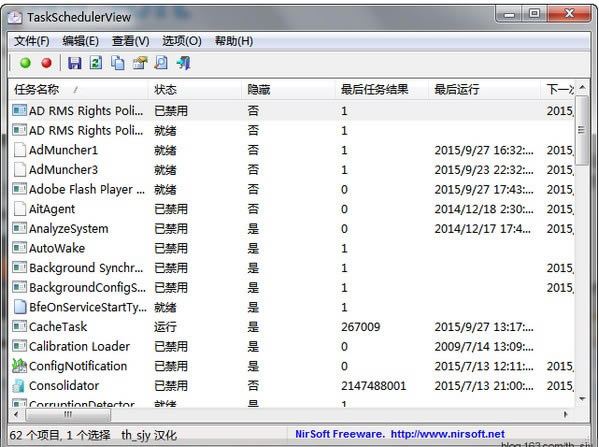
软件特色
任务名称、状态、描述、来源、是否隐藏、结果、最后运行时间、下一次运行时间、开机运行、登录运行、运行事件、每天运行、每周运行、每月运行、任务文件夹、动作类型、可执行文件名称和参数、COM 处理程序、优先级等。
支持系统:Windows Vista、Windows 7、Windows 8/8.1、Windows 10(32/64位),不支持 Windows XP 和更旧的系统
添加“运行实例”列,该列显示此任务当前正在运行的实例数量。
使用方法
1、TaskSchedulerView不需要任何安装过程或额外的DLL文件。为了开始使用它,只需运行可执行文件-TaskSchedulerView.exe
2、运行TaskSchedulerView之后,主窗口将显示Windows任务计划程序中大多数任务的详细信息。但是,在没有完全管理员权限的情况下,无法访问某些任务。为了查看所有任务,您可以通过按Ctrl+F11轻松地以管理员身份运行TaskSchedulerView。
3、在TaskSchedulerView的主窗口中,您可以轻松地选择一个或多个任务,然后将它们导出到文本/逗号分隔/选项卡分隔的ml/xml文件(使用“保存选定项”选项)或将选定的任务复制到剪贴板,然后将它们粘贴到Excel或其他应用程序中。还可以禁用或启用选定的任务。请注意,只有以管理员身份运行TaskSchedulerView时,才能禁用/启用某些任务。
更新日志
1.45版
-添加“允许需求开始”一栏(是/否)。
-添加了“立即运行任务”选项(只有当“允许需求开始”列显示“是”时才可用)。
-现在可以将数据发送到stdout,方法是将空字符串指定为文件名,例如:
-TaskSchedulerView.exe/s逗号“>”c:\temp\tasks.csv“
下载地址
- PC版
关键词: TaskSchedulerView下载 TaskSchedulerView免费下载 TaskSchedulerView